Google Analytics Trichteranalyse im Oxid eShop
Conversion Optimierung – häufig diskutiert aber selten umgesetzt. In fast jedem Shop lohnt sich ein Blick auf den Bestellprozess. Stehengelassene Warenkörbe kosten Geld, das dann häufig bei Google und Preissuchmaschinen für gekaufte Besucher versenkt wird. Stattdessen lohnt sich die Steigerung der Conversion Rate im Checkout.
Für Shop-Betreiber, die einen Oxid eShop und Google Analytics einsetzen, hilft dabei die so genannte Trichtervisualisierung bei der Beantwortung der Frage, wo die meisten Besucher während des Checkouts abspringen.
Um die Trichteranalyse im Oxid eShop nutzen zu können, muss zunächst die Bestellbestätigungsseite in der Google Analytics-Verwaltung als Ziel definiert werden. Unter Verwaltung im gewünschten Profil auf den Reiter Ziele und dort + Ziel klicken.
Im nächsten Schritt wird zunächst der Name des Ziels festgelegt, z.B. „Bestellungen“. Zieltyp: URL-Ziel und die URL der Bestellbestätigungsseite ohne Domain angegeben. In den jüngeren Oxid-Versionen 4.5 und 4.6 lautet sie:
/index.php?cl=thankyou
Der Übereinstimmungstyp „… mit Head“ wird empfohlen. So werden auch URL-Aufrufe mit weiteren Parametern wie Session-IDs oder Kampagnen-Tracking in der Trichteranalyse berücksichtigt.
Den Haken setzen bei „Trichter verwenden“ und die vier Bestellschritte ohne Bestellbestätigung inklusive Warenkorb eintragen. Natürlich könnt ihr den Warenkorb auch weglassen und erst mit der Anmeldung beginnen. In den meisten Fällen sollte der Haken bei „Erforderlicher Schritt“ nicht gesetzt sein, da insbesondere die jüngeren Oxid-Versionen dem Kunden die Wahl lassen, ob er zunächst den Warenkorb oder direkt den Bezahlvorgang aufrufen möchte.
Bei Eingabe der URLs gelten dieselben Regeln wie für das Ziel, also Angabe ohne Domain und „Übereinstimmung mit Head“. Der Name kann selbstverständlich frei gewählt werden.
Schritt 1: Warenkorb: /warenkorb/
Schritt 2: Anmeldung/Registrierung: /index.php?cl=user
Schritt 3: Versand/Zahlungsart: /index.php?cl=payment
Schritt 4: Überprüfen & absenden: /index.php?cl=order
Die URLs beziehen sich auf den Oxid-Standard in den CE und PE Versionen ab 4.5. Falls ihr in eurem Oxid eShop andere URLs verwendet, solltet ihr die Angaben entsprechend anpassen. Falls ihr Analytics bereits verwendet und auch schon Bestellungen eingegangen sind, dann unterstützt euch Analytics bei der URL-Eingabe durch die Auto Suggest-Funktion. Falls eure URLs nicht auftauchen, solltet ihr mit einer Testbestellung kontrollieren, ob es sich tatsächlich um die korrekten Checkout-URLs handelt.
Erreichbar ist der Bericht über Conversions > Ziele > Trichter-Visualisierung. Und so sieht er aus:
Man sieht im Beispiel in der Zusammenfassung, dass der gesamte Checkout eine Conversion Rate von gut 38% aufweist. In den einzelnen Bestellschritten springen die meisten Kunden von Schritt 2 zu Schritt 3 ab – ca. 31%. Die meisten Besucher (234) überspringen direkt die Warenkorbansicht und beginnen mit Anmeldung/Registrierung.
Im konkreten Beispiel könnte man mit Optimierungen zur Steigerung der Conversion-Rate auf der Seite Anmeldung/Registrierung beginnen, z.B. verändertes Layout, Anzahl der Formularfelder verringern, Navigation ausblenden oder minimieren usw. Nach unserer Erfahrung ist dieser Schritt in den meisten Shops das Nadelöhr im Checkout.
Was sind nun gute oder schlechte Konversionsraten? Diese Frage läßt sich nicht pauschal beantworten. Viele Faktoren beeinflussen das Kaufverhalten: vom Sortiment über die Preise bis zur Zielgruppe. Eine 99-prozentige Conversion-Rate ist utopisch, nicht zuletzt weil nach wie vor viele Kunden den Checkout bis zum vorletzten Schritt durchklicken, um den Gesamtwarenkorbwert inkl. Versandkosten für den Vergleich mit Mitbewerbern zu ermitteln.
Die Trichtervisualisierung kann auch für andere Prozesse im Shop genutzt werden – z.B. für Newsletter-Anmeldungen oder Katalog-Bestellungen. Voraussetzung ist immer ein konkretes URL-Ziel und mehr als ein Bestellschritt.
Hallo,
dies ist eine für die Shopbetreiber wertvolle Erläuterung. Ich will nur der Vollständigkeit darauf hinweisen, dass zwischen den Bestellschritten meist per POST-Formular gewechselt wird. Die cl-Variable bekommt Analytics dann nicht mit und kann den Wechsel nicht tracken.
Dazu verweise ich auf das kostenfreie D³ Google-Analytics-Modul (http://www.oxidmodule.com/kostenfreie-Module/Google-Analytics-fuer-Oxid-CE4-PE4-EE4.html), welches dafür angepasste Templates mitliefert.
Viele Grüße,
Daniel
Sehr gute Erklärung, vielen Dank dafür.
kommentieren
Du musst angemeldet sein, um einen Kommentar abzugeben.




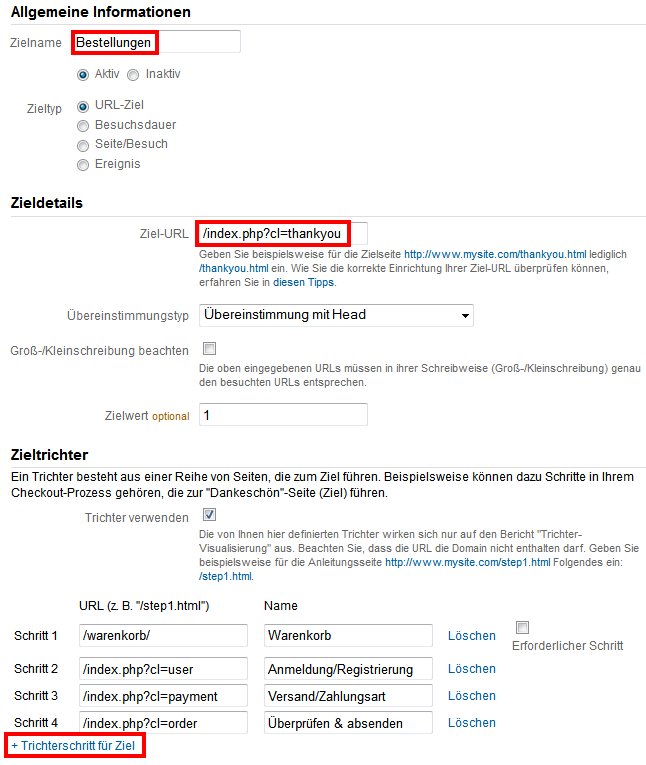
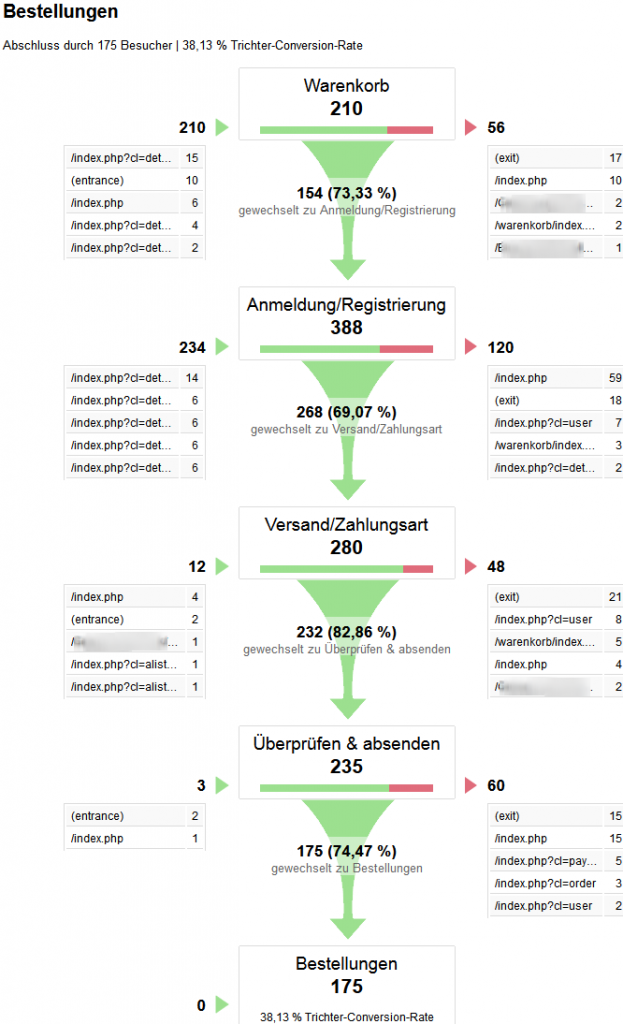



2 Comments